Trasforma il tuo computer fisico in una macchina virtuale
A volte è necessario risolvere i problemi o provare acomputer fisico che esegue Windows, ma non ha accesso fisico o remoto ad esso. Mark Russinovich e Bryce Cogswell hanno creato una comoda utility Utility Disk2VHD che trasforma un sistema fisico in un disco rigido virtuale (VHD) che è possibile eseguire su una macchina virtuale (VM) o tramite Hyper-V in modo da poter lavorare su di esso ovunque.
Crea un disco rigido virtuale di un computer fisico
Primo download Disk2vhd - attualmente versione 1.63 e installarlo sul computer di cui si desidera creare un disco rigido virtuale. Con la tecnologia Volume Snapshot di Microsoft, puoi creare un disco rigido virtuale del computer anche quando è acceso e in esecuzione. Disk2vhd consente di creare dischi rigidi virtuali di sistemi fisici con XP e versioni successive.
Estrarre il file disk2vhd.exe in una posizione comoda, avviarlo e accettare l'EULA. Non è richiesta l'installazione, quindi è possibile eseguirlo da un'unità USB o da un percorso di rete.

Viene avviato Disk2vhd. Seleziona il disco rigido che vuoi rendere virtuale, etichettalo e scegli una posizione per memorizzarlo. In questo esempio lo sto memorizzando sul mio Windows Home Server. Fai clic su Crea.
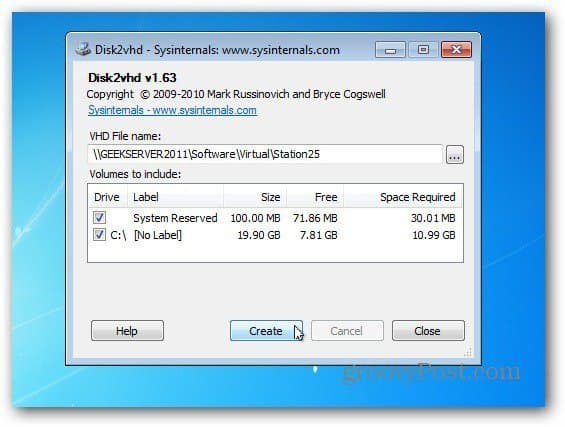
Ora attendi che venga creato il disco rigido virtuale del computer. Poiché utilizza la tecnologia Snapshot, è possibile continuare a lavorare sulla macchina, se necessario. Il tempo necessario varierà in base alla dimensione del disco.
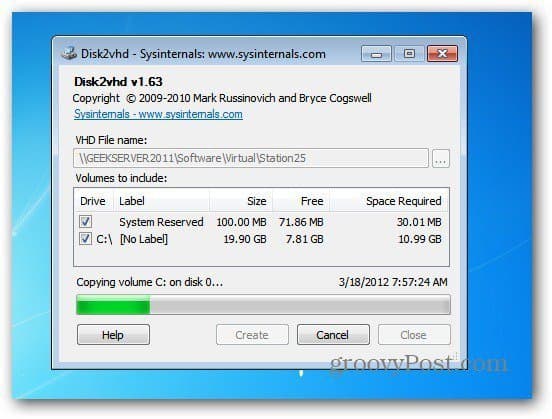
Il disco rigido virtuale è stato creato correttamente. Chiudi da Disk2vhd.
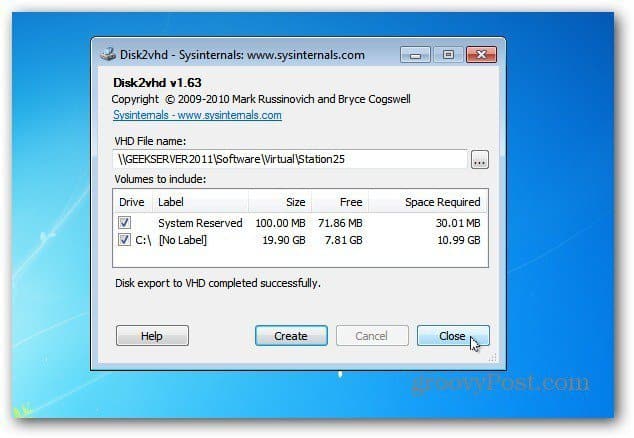
Esegui VHD su una macchina virtuale
Ora puoi eseguirlo su computer che contengonoMicrosoft Hyper-V come Server 2008, Windows 8 Consumer Preview o Server 8 beta. Puoi anche usarlo su qualsiasi software VM che supporti file VHD, come Microsoft Virtual Server 2005 o VirtualBox.
Il processo è semplice, quando si accede alla sezione del software VM per creare un disco virtuale, selezionare Usa disco rigido esistente e passare al disco rigido virtuale appena creato.

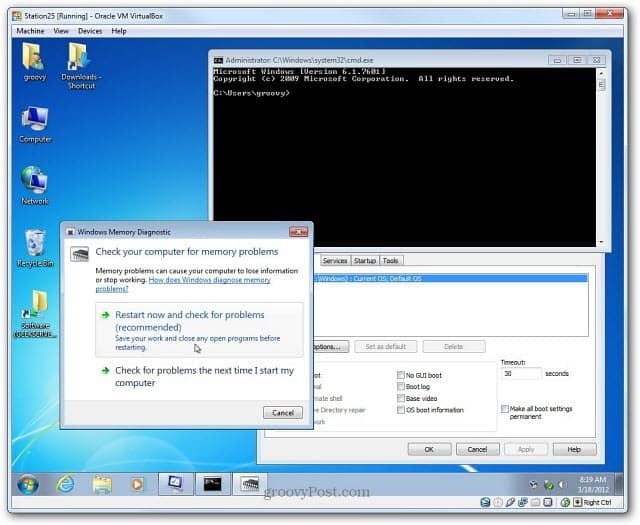
Ora puoi creare una macchina virtuale di qualsiasi sistema Windows per testare software, risolvere problemi e altro senza la necessità di accedere al computer reale.










lascia un commento